Comment protéger WhatsApp Web de l’espionnage ?
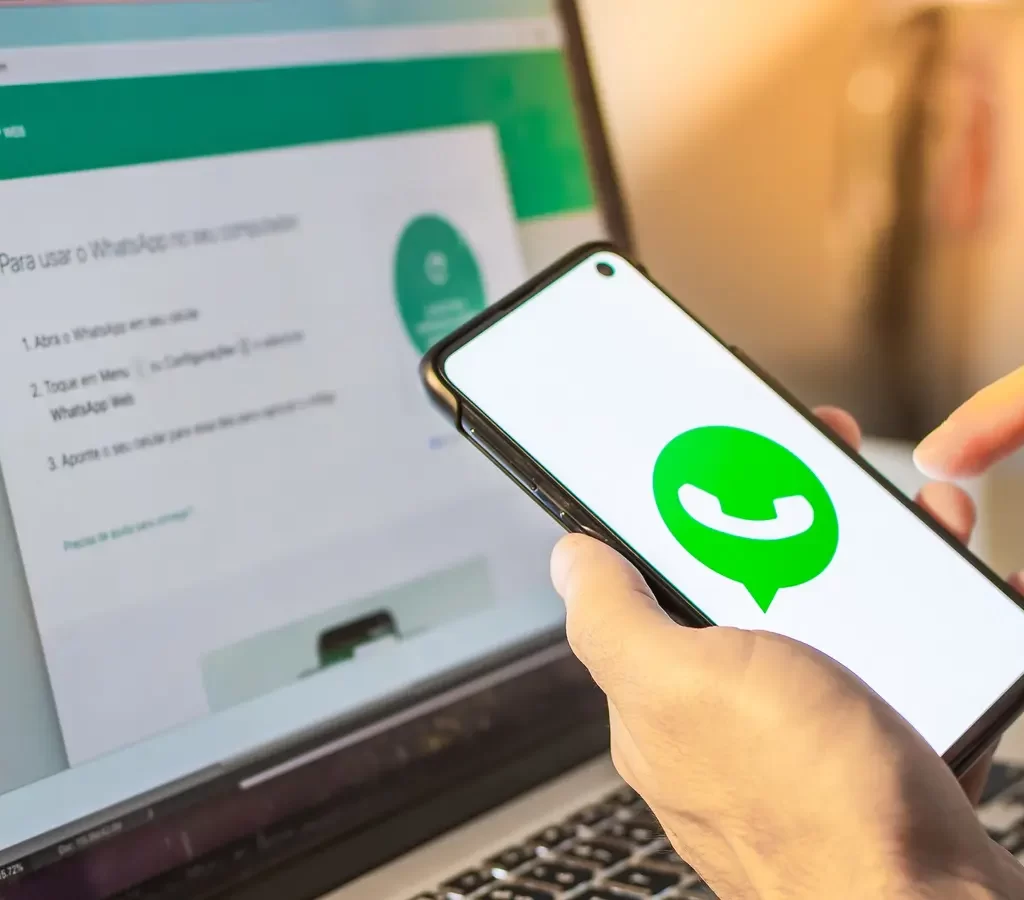
Comment protéger WhatsApp Web de l’espionnage ?
Comment protéger WhatsApp Web de l’espionnage ?
WhatsApp Web dispose d'une fonctionnalité de verrouillage d'écran qui permet aux utilisateurs de protéger leurs conversations avec un mot de passe lors de l'ouverture de l'application sur leur ordinateur. Cette fonctionnalité est particulièrement utile si vous partagez votre ordinateur avec d'autres personnes. Si la fonction de verrouillage de l'écran est activée, les notifications Web WhatsApp ne seront pas affichées sur l'ordinateur, ce qui améliore considérablement la confidentialité.
Dans cet article, nous allons vous expliquer comment utiliser cette fonctionnalité :
Premièrement : devriez-vous protéger vos conversations Web WhatsApp avec un mot de passe ?
Si vous utilisez WhatsApp Web sur votre PC et que d'autres personnes ne peuvent pas accéder à votre ordinateur, il n'est pas nécessaire de définir un mot de passe pour WhatsApp Web. Cependant, si vous partagez votre ordinateur portable avec d'autres personnes, vous devez activer la fonction de verrouillage de l'écran et créer un mot de passe WhatsApp Web pour protéger la confidentialité de vos conversations.
Deuxièmement : Comment sécuriser vos conversations sur WhatsApp Web avec un mot de passe :
Pour sécuriser vos conversations Web WhatsApp avec un mot de passe, suivez ces étapes :
Ouvrez l'application Web WhatsApp et connectez-vous à votre compte.
Cliquez sur le bouton à trois points dans le coin supérieur droit de la liste de discussion, puis choisissez Paramètres.
Choisissez (Confidentialité), puis choisissez (Verrouillage de l'écran).
Activez l'option Screen Lock, puis saisissez un nouveau mot de passe composé d'au moins six caractères.
Saisissez à nouveau le mot de passe, puis cliquez sur OK.
Déterminez le moment approprié pour activer automatiquement le verrouillage de l'écran si vous n'utilisez pas WhatsApp Web après une certaine période de temps. Vous pouvez choisir de l'activer après une minute, après 15 minutes ou après une heure.
Vous pouvez également verrouiller l'écran manuellement à tout moment. Pour ce faire, cliquez sur le bouton à trois points dans le coin supérieur droit de la liste de discussion, puis choisissez Verrouiller l'écran.
Troisièmement : Comment désactiver la fonction de verrouillage de l'écran :
Pour désactiver la fonction de verrouillage d'écran dans WhatsApp Web, procédez comme suit :
Ouvrez l'application Web WhatsApp, puis cliquez sur le bouton à trois points dans le coin supérieur droit de la liste de discussion, puis choisissez (Paramètres).
Choisissez (Confidentialité), puis choisissez (Verrouillage de l'écran).
Désactivez l'option de verrouillage de l'écran, il vous sera alors demandé de saisir le mot de passe.
Entrez le mot de passe, puis cliquez sur OK.






